|
Установка локального принтера
Проще всего установить принтер для локального устройства печати. Подключите физически устройство печати к компьютеру и включите их. Если устройство печати соответствует стандарту Plug and Play, то система автоматически распознает новое устройство и установит нужный драйвер. После этого вам необходимо лишь будет проверить выбранное для принтера имя и разрешить общий доступ к нему, если это требуется.
При возникновении проблем с установкой или если принтер не распознается автоматически, драйвер можно установить вручную. Перечислим основные шаги.
1. Откройте папку Printers and Faxes и выберите задачу
Add a printer (Установка принтера) на панели Printer Tasks (Задачи), чтобы запустить мастер установки принтера.
2. Установите переключатель
Local Printer attached to this computer (Локальный принтер) и сбросьте флажок
Automatically detect and install my Plug and Play printer (Автоматическое определение и установка принтера Plug and Play).
3. Выберите порт, к которому подключено устройство. Обычно это порт LPT1.
4. Укажите производителя и модель устройства печати.
5. Введите имя принтера и укажите, будет ли он использоваться по умолчанию.
6. Укажите режим совместного использования принтера и введите его общее имя, если принтер будет использоваться совместно.
После того как драйвер принтера будет установлен, проверьте его работу, распечатав пробную страницу.
Процедура локальной установки устройства с сетевым интерфейсом будет несколько отличаться. Отличия начинаются на шаге 3 процедуры, описанной выше.
1. При подключении к устройству печати по протоколу TCP/IP установите переключатель
Create a new port (Создать порт) и в списке Type of port (Тип порта) выберите значение
Standard TCP/IP Port. Запустится мастер Add Standard TCP/IP Printer Port Wizard, который поможет вам создать новый порт.
2. На странице мастера Add Port (рис. 9.16) достаточно ввести IP-адрес устройства печати, при этом имя порта формируется автоматически. Это устройство должно быть включено и доступно!
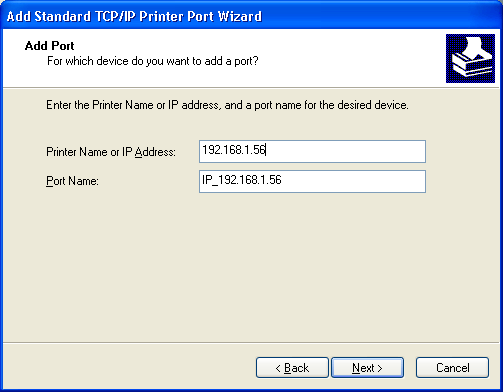
Рис. 9.16. Создание нового порта принтера TCP/IP
Дальнейшая установка принтера происходит точно так же, как было описано выше.
|








